电脑屏幕变成了黑白怎么恢复 电脑屏幕变成黑白怎么调色
更新时间:2024-03-13 14:02:26作者:xiaoliu
当我们使用电脑时,有时候会遇到屏幕突然变成黑白的情况,这种情况可能是由于显示设置的问题导致的,不过不用担心,我们可以通过一些简单的操作来恢复彩色显示。接下来我们将介绍一些方法来帮助你调整电脑屏幕的色彩,让你的显示效果恢复正常。
操作方法:
1.方法1:在电脑桌面上,点击鼠标右键,然后在弹出的窗口中,选择如图所示位置中的个性化。
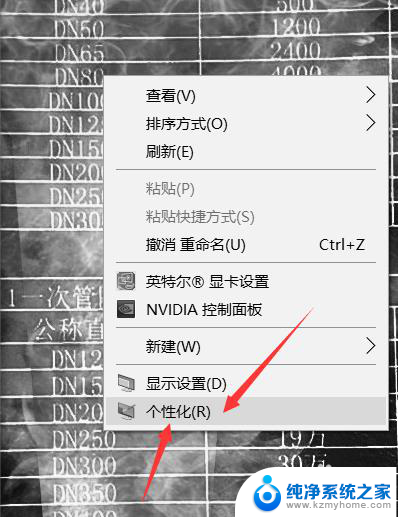
2.在个性化选项设置中,选择左侧的 相关设置--高对比度设置 选项。
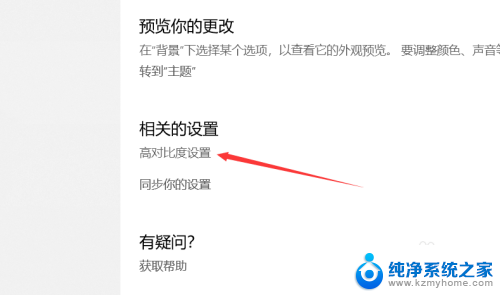
3.在高对比度设置选项中,在左侧的导航栏中,选中 颜色滤镜,进入颜色滤镜选项。
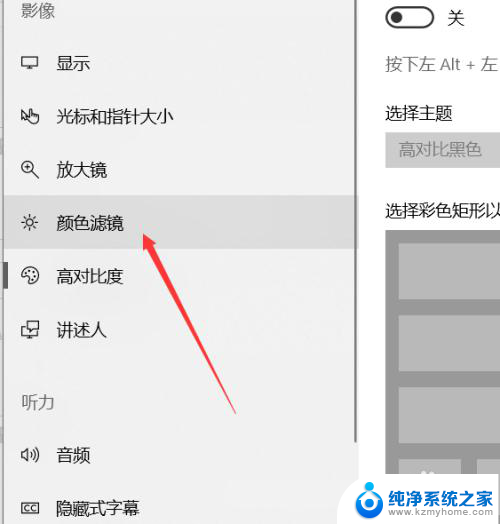
4.然后如图所示,如果颜色滤镜选项为打开状态。这里只需要关闭颜色滤镜,即可将电脑颜色恢复正常。这个选项可以设置快捷键,进行打开或者关闭。
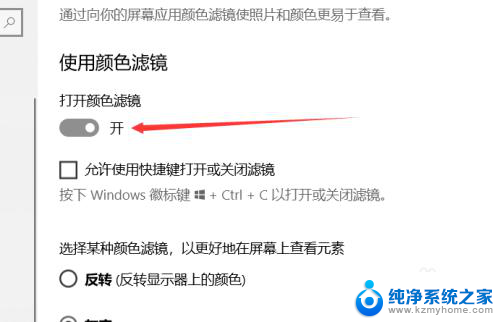
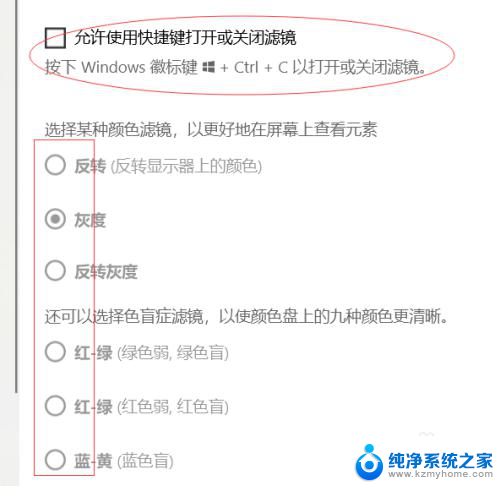
5.方法2:如果不是上述原因,还可能是你的电脑饱和度设置有问题。在步骤1中的图片中选择,英特尔显卡设置,然后选择下方的显示器,然后在左侧选择颜色设置。

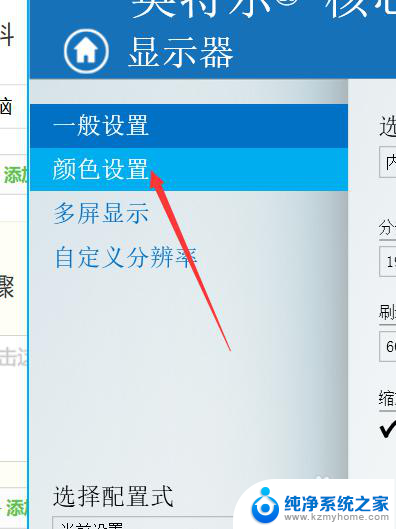
6.在颜色设置中,可以设置亮度。对比度,色调,饱和度等四个选项,这里如果饱和度设置有问题,则电脑屏幕也会显示为灰白色,这里只需要将饱和度设置为0即可。
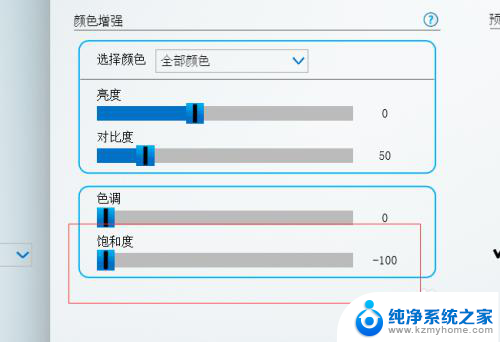
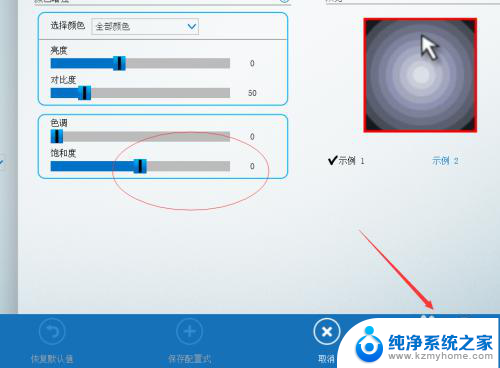
以上是电脑屏幕变成黑白后的恢复步骤,请有相同问题的用户参考本文中的步骤进行修复,希望对大家有所帮助。
电脑屏幕变成了黑白怎么恢复 电脑屏幕变成黑白怎么调色相关教程
- 屏幕为什么变成黑白色 电脑显示屏幕黑白色怎么办
- 华为手机变成黑白色了怎么调成彩色 怎样使手机屏幕由黑白色变回彩色
- 电脑变灰色怎么恢复成彩色 电脑屏幕变灰色怎么调整
- 微信屏幕怎么变成黑色的了,怎么调 微信变黑色如何恢复正常显示
- 华为手机屏幕黑白色怎样变回彩色 手机屏幕显示黑白色怎么设置回彩色
- 苹果手机屏幕底色变成黑色怎么恢复 苹果手机背景变成黑色怎么还原
- 电脑桌面图标空白怎么恢复 电脑桌面变成空白怎么解决
- 不让屏幕变黑怎么设置 电脑屏幕怎么设置不自动黑屏
- 电脑文档颜色怎么恢复正常 word文字怎么变成黑色
- 微信图标变白 为什么电脑上微信图标突然变成白色
- 微信发送不了语音 微信语音发送不了怎么办
- tcl电视投屏不了 TCL电视投屏无法显示画面怎么解决
- 3dmax打开没反应 3dmax打不开一直加载不出来
- 电视上怎么打开无线投屏 电视怎么打开无线投屏功能
- 文件夹里面桌面没有了 桌面文件被删除了怎么办
- windows2008关机选项 Windows server 2008 R2如何调整开始菜单关机按钮位置
电脑教程推荐
- 1 tcl电视投屏不了 TCL电视投屏无法显示画面怎么解决
- 2 windows2008关机选项 Windows server 2008 R2如何调整开始菜单关机按钮位置
- 3 电脑上的微信能分身吗 电脑上同时登录多个微信账号
- 4 怎么看电脑网卡支不支持千兆 怎样检测电脑网卡是否支持千兆速率
- 5 荣耀电脑开机键在哪 荣耀笔记本MagicBook Pro如何正确使用
- 6 一个耳机连不上蓝牙 蓝牙耳机配对失败
- 7 任务栏被隐藏时,可以按 键打开开始菜单 如何隐藏任务栏并用快捷键调出
- 8 电脑为什么找不到打印机 电脑找不到打印机怎么连接
- 9 word怎么清除最近打开文档记录 Word文档打开记录快速清除技巧
- 10 电脑排列图标怎么设置 桌面图标排序方式设置教程